Как публиковать анонимно в группах Facebook? - Полное руководство
Опубликовано: 2023-01-05Нет абсолютно никакого смысла отрицать популярность Facebook, и с каждым годом она только растет. И каждый год сотни людей участвуют в дебатах на Facebook, будь то политика, которого следует выбросить, или даже фактическое происхождение какого-то неясного продукта питания. Давайте научимся публиковать анонимно на Facebook.
И есть сотни (нас сотни!), которые просто любят читать разделы комментариев, наслаждаясь всей этой драмой. Иногда нам всем хотелось прокомментировать, но мы отказывались в последний момент, опасаясь раскрыть свою личность. Это случается с лучшими из нас, особенно когда мы участвуем в какой-то группе Facebook с нишей, которой мы увлечены.
Что, если мы скажем вам, что есть способ публиковать анонимно? Да! Прокрутите вниз и оставайтесь до конца, чтобы узнать, как анонимно публиковать сообщения в группах Facebook!
Содержание
- 1 Но подождите… Давайте немного поговорим об этих анонимных сообщениях!
- 1.1 Что нужно знать об анонимных публикациях?
- 2 Как публиковать анонимно в группах Facebook? Полное руководство!
- 2.1 Опубликовать анонимно в группе Facebook:
- 2.2 Как включить анонимную публикацию в группе Facebook?
- 3 И это завершение!
Но подождите… Давайте немного поговорим об этих анонимных сообщениях!
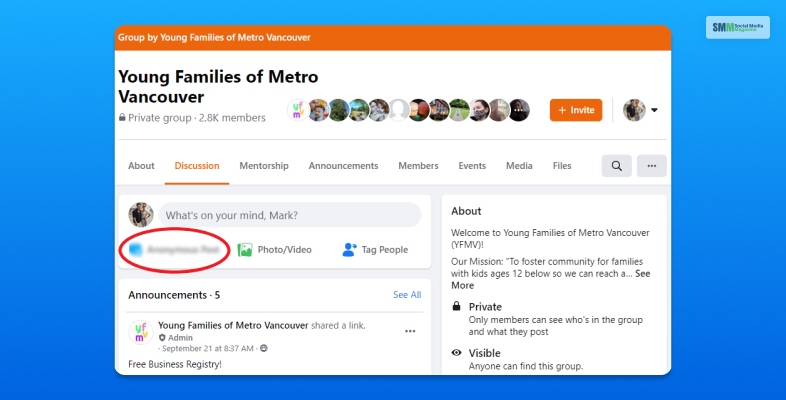
Прежде чем мы поговорим о том, как публиковать анонимные сообщения на Facebook, давайте сначала проведем тщательное исследование анонимных сообщений!
Это был июнь 2022 года, когда Facebook объявил о новом типе группы, разработанной для родителей в их сообществе. Этот конкретный тип группы был представлен с некоторыми сумасшедшими функциями - одной из этих функций была возможность позировать, не раскрывая свою личность.
Хотя изначально это предназначалось для разных родительских групп, эта функция стала популярной среди других групп, члены которых хотели публиковать конфиденциальную информацию, не раскрывая свою личность. В итоге это был лишь вопрос времени, и вскоре все больше и больше пользователей платформы начали активировать эту функцию в своих группах.
Подробнее: 10 шагов по использованию Facebook Live: экспертное руководство
Что нужно знать об анонимных публикациях?
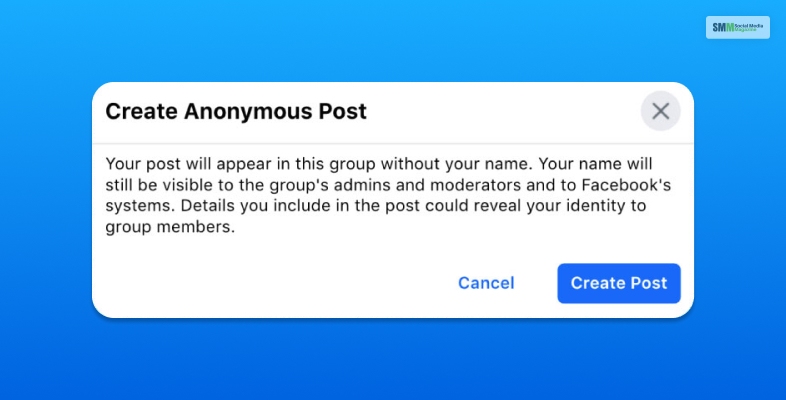
Прежде чем тратить время на изучение того, как анонимно публиковать сообщения в группах Facebook, лучше проверить некоторые вещи, которые вы должны знать, прежде чем загружать анонимные сообщения на платформу.
Вот что вам нужно знать об анонимных сообщениях в группах Facebook!
- Все типы анонимных сообщений должны быть одобрены администраторами соответствующей группы Facebook, даже если предварительное одобрение группы было отключено. Это вполне понятно, так как на самом деле отпугивает спамеров.
- Даже если вы публикуете анонимно в группе Facebook, администраторы и модераторы группы смогут проверить вашу личность. В то же время Facebook также будет просматривать вашу личность для обеспечения соблюдения своих Норм сообщества.
- Еще одна особенность этих анонимных сообщений заключается в том, что определенные форматы сообщений были отключены в целях защиты. Это убережет вас от случайного раскрытия вашей личности. Вы также не можете пометить кого-то или даже выйти в эфир через эти форматы сообщений.
Как публиковать анонимно в группах Facebook? Полное руководство!
Теперь, когда у вас есть четкое представление об анонимных публикациях в Facebook, давайте узнаем, как размещать анонимные публикации в Facebook. Все, что вам нужно сделать, это остаться до самого конца и прочитать, чтобы узнать все, что вам нужно знать об анонимной публикации в группах Facebook.

Опубликовать анонимно в группе Facebook:

Чтобы сделать анонимную публикацию в группе Facebook, вам нужно просто использовать любое устройство, поддерживаемое Facebook, например iPad, iPhone, Mac, Windows , Linux, устройство Android или даже Chromebook. Здесь мы проверим веб-версию Facebook для демонстрации фактической процедуры.
Чтобы начать, вам нужно просто запустить браузер веб-сайта на своем устройстве, а затем перейти на официальный сайт Facebook. Как только веб-сайт загрузится, вы должны нажать «группы» на боковой панели, расположенной слева от вас.
Затем платформа перенесет вас на «Экран группы» — отсюда вы должны выбрать предпочитаемую группу из списка ваших групп, отображаемых на боковой панели. Теперь вам нужно будет нажать на опцию «Анонимная публикация» на панели, расположенной справа. Как только вы это сделаете, вы сможете открыть окно «Анонимное сообщение».
Прямо внизу этого окна вы найдете опцию «Создать анонимную публикацию» — нажмите на нее. После этого вы увидите всплывающее окно «Создать сообщение». Теперь вам просто нужно нажать на «большое текстовое поле», как только вы начнете составлять соответствующее сообщение.
Когда вы закончите, вы можете перейти к нижней части окна и нажать «Отправить». Таким образом, вы обнаружите, что Facebook отправляет ваш контент администраторам, а также модераторам соответствующей группы Facebook. Как только любой из администраторов или даже модераторов одобрит контент, ваши сообщения будут опубликованы. Именно так ваши сообщения будут публиковаться в этих группах анонимно.
Как включить анонимную публикацию в группе Facebook?
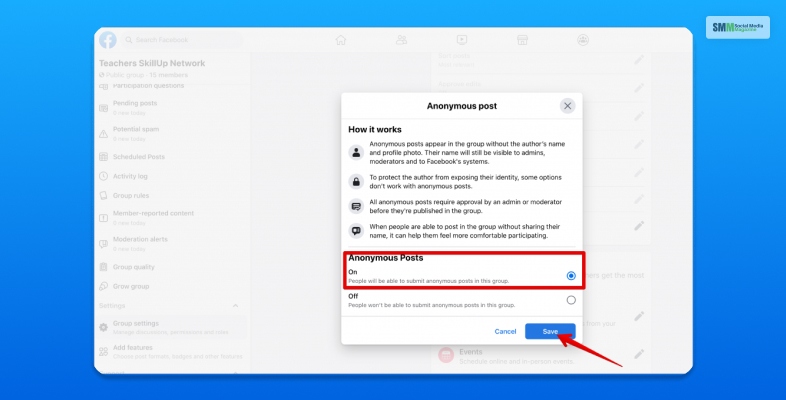
Чтобы включить анонимную публикацию внутри любой группы Facebook, вы должны стать администратором группы. После того, как вы подтвердите свое согласие с администратором группы, вы можете перейти в раздел «Инструменты администратора» и нажать «Настройки».
Теперь выполните шаги, указанные ниже, чтобы включить анонимную публикацию в вашей группе Facebook!
- Перейдите к опции «Характеристики».
- Затем вы найдете опцию «Анонимная публикация», расположенную прямо в нижней части окна — здесь вы увидите значок карандаша, на который вам нужно будет нажать.
- Когда откроется опция «Анонимная публикация», выберите кнопку «Включить» в разделе «Анонимная публикация».
- Теперь нажмите «Сохранить», расположенную в нижней части окна.
Вы обнаружите, что успешно включили анонимные сообщения в группе Facebook . Точно так же вы можете отключить ту же опцию в любой момент времени — вам просто нужно будет переключить кнопку «Выкл» в этом случае, и ни один член группы не сможет публиковать анонимные сообщения Facebook в вашей группе.
Подробнее: Как сделать публикацию в Facebook доступной для совместного использования
И это обертка!
Итак, теперь вы знаете, как публиковать анонимно на Facebook — что дальше? Собираетесь ли вы публиковать анонимно в своих группах Facebook или вы все для собственности? Что бы вы ни делали, убедитесь, что вы соблюдаете все необходимые стандарты сообщества платформы .
Расскажите нам, что вы думаете о нашем решении. Кроме того, при этом было бы здорово, если бы вы могли поделиться с нами своим опытом в комментариях ниже.
Читайте также:
- Как заблокировать кого-то на Facebook? Краткое руководство
- Как настроить уведомления о лидах в Facebook
- Уведомляет ли Facebook скриншоты?
